Bạn đang xem bài viết Cách thay đổi kích thước ảnh trong Mac OS tại Neu-edutop.edu.vn bạn có thể truy cập nhanh thông tin cần thiết tại phần mục lục bài viết phía dưới.
Mac OS cho phép bạn thay đổi kích cỡ hình ảnh khá dễ dàng bằng công cụ xem ảnh mặc định Preview trên máy, cách dùng công cụ đó như sau:
1 . Mở Finder bằng cách nhấp vào biểu tượng Mac trong dock.
 Vào Finder
Vào Finder
2 . Di chuyển đến thư mục chứa hình ảnh mà bạn muốn thay đổi kích thước. Ở đây là thư mục Download.
 Vào thư mục có chứa ảnh cần thay đổi kích thước
Vào thư mục có chứa ảnh cần thay đổi kích thước
3 . Click chuột phải vào hình ảnh, và di con trỏ lên mục “Open With”. Trong trình đơn xuất hiện, chọn “Preview”.
 Chọn mục Open With và mở bẳng Preview
Chọn mục Open With và mở bẳng Preview
4 . Trong cửa sổ Preview vừa mở ra, bấm vào “Tools” trong thanh công cụ ở trên đỉnh và chọn mục “Adjust Size”. Một cửa sổ nhỏ sẽ trượt xuống trên hình ảnh.
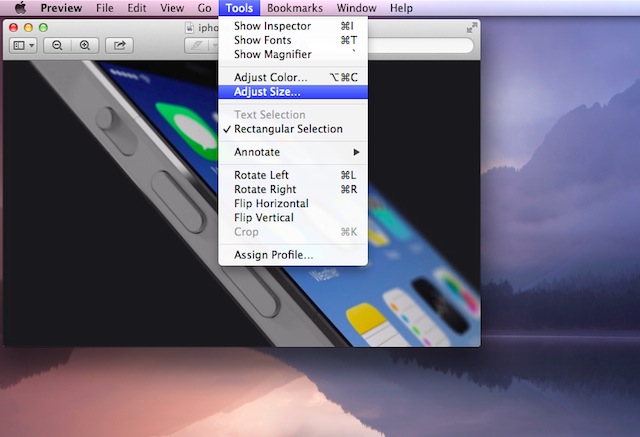 Chọn Adjust Size trong mục Tools
Chọn Adjust Size trong mục Tools
5 . Bấm vào ô “Width” và nhập chiều rộng mong muốn của hình ảnh. Nếu bấm vào biểu tượng hình ổ khoá nhỏ ở bên trái để mở nó thì bạn cũng sẽ được chỉnh chiều dài “Height”. Nhưng nếu không bấm vào ô khoá này, Preview sẽ tự động thiết lập chiều dài nếu bạn nhập vào ô chiều rộng hoặc ngược lại.
 Nhập kích thước mới vào ô Width hoặc Height
Nhập kích thước mới vào ô Width hoặc Height

Chỉnh thông số
 Mở khoá chỉnh thông số tự do
Mở khoá chỉnh thông số tự do
Lưu ý khi chỉnh thông số tự do, hình ảnh của bạn có thể bị bóp méo, nên đóng ổ khóa và resize đúng tỷ lệ
6 . Sau đó click “OK”. Hình ảnh cần thay đổi kích thước sẽ xuất hiện với kích thước mới trong cửa sổ Preview.
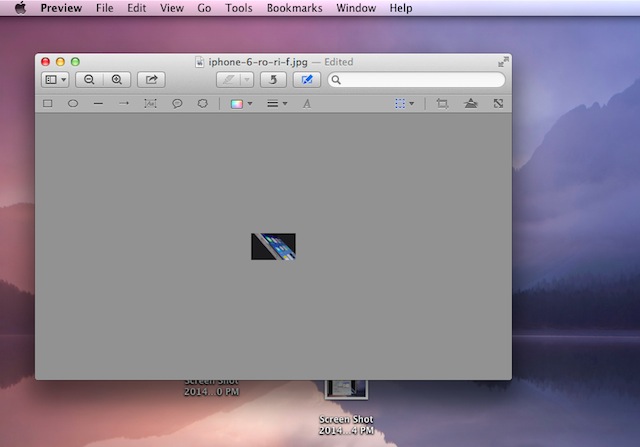 Hoàn tất quá trình đổi kích thước
Hoàn tất quá trình đổi kích thước
7 . Bấm vào mục “File” ở thanh công cụ trên đỉnh, và chọn “Save” hoặc “Export”. Nếu chọn “Save” thì hình ảnh mới sẽ thay thế hình ảnh ban đầu với phiên bản kích cỡ mới, trong khi đó “Export” sẽ cho phép bạn lưu nó như là một hình ảnh mới dưới một tên mới.
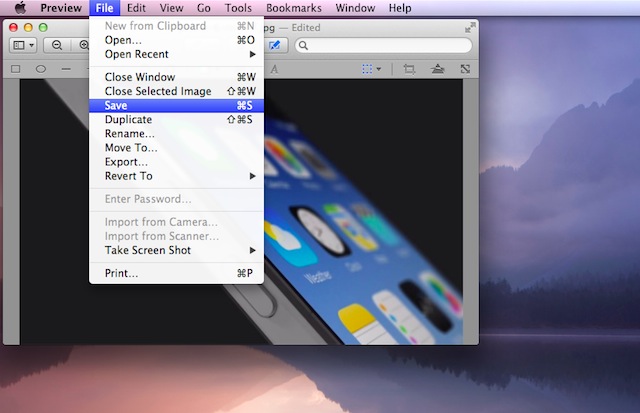 Lưu lại ảnh mới
Lưu lại ảnh mới
 Xuất ra ảnh mới
Xuất ra ảnh mới
8 . Cuối cùng, thoát ra khỏi Preview bằng cách vào “File” và chọn “Quit Preview”.
 Thoát ra khỏi Preview
Thoát ra khỏi Preview
 Ảnh đã có kích thước mới
Ảnh đã có kích thước mới
DienmayXANH.com
Cảm ơn bạn đã xem bài viết Cách thay đổi kích thước ảnh trong Mac OS tại Neu-edutop.edu.vn bạn có thể bình luận, xem thêm các bài viết liên quan ở phía dưới và mong rằng sẽ giúp ích cho bạn những thông tin thú vị.
